重装系统后不能上网,详细教您怎么解决重装系统后不能上网
- 分类:u盘教程 发布时间: 2018年04月21日 11:55:21
近期安装系统的用户明显增多。不过很多朋友都遇到这样的尴尬,重装系统后不能上网,是不是安装系统失败了呢?那么重装系统后无法上网是什么原因,又该如何解决重装系统后不能上网呢?下面,小编就来跟大家分享重装系统后不能上网的修复方法。
重装系统是我们经常进行的操作,目前就是让系统焕然一新,不过有时重装也会遇到麻烦的事情,相信很多人都重新装了电脑系统,总出现这样那样的问题,重装系统后不能上网就是其中之一,下面,小编就来跟大家讲解修复重装系统后不能上网的方法。
怎么解决重装系统后不能上网
重装系统后无法上网的一个原因是未下载网卡驱动。
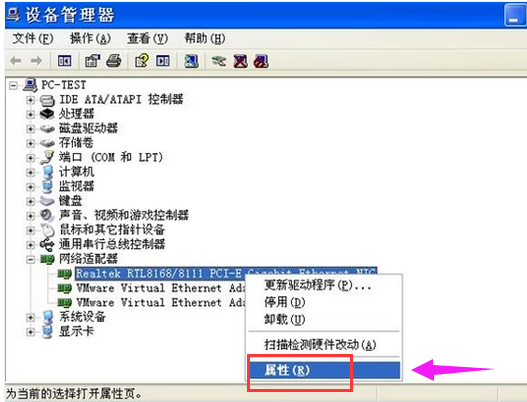
上网电脑图解-1
如果是以上原因,我们可以下载一个360驱动大师,安装完成之后打开。
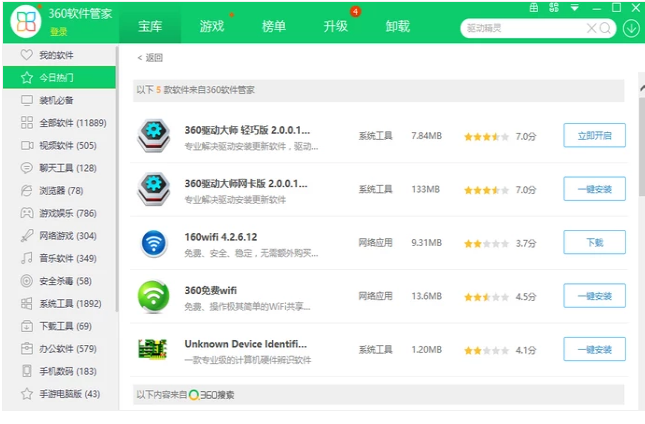
重装系统电脑图解-2
此时就会开始自动检测驱动,检测完成后,点击“一键安装”,等待安装完成之后重启电脑即可。
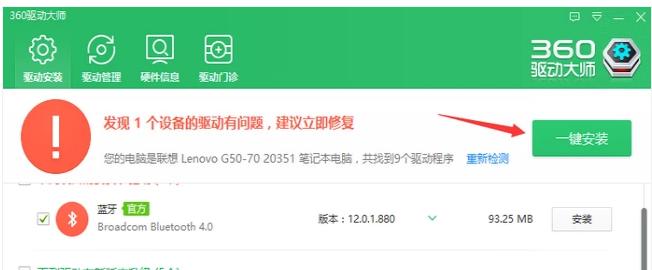
上不了网电脑图解-3
还有一种情况是重装系统后不能自动识别网络
首先点击控制面板,进入网络和internet界面。
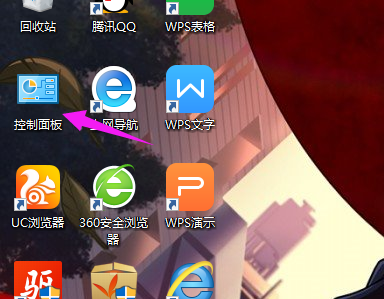
上网电脑图解-4
点击更改适配器设置,点击:属性。
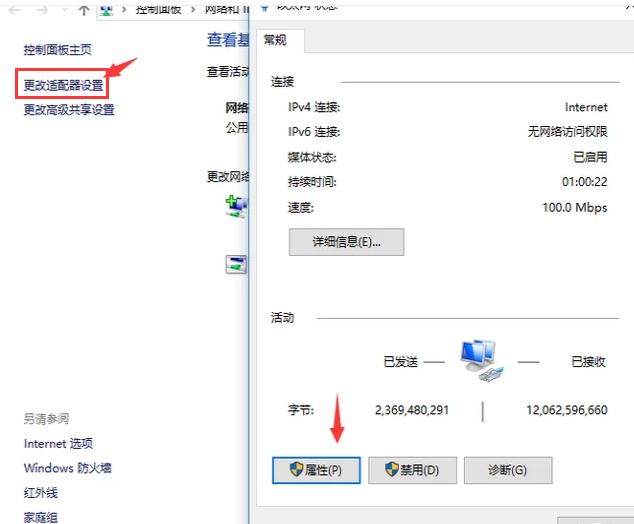
不能上网电脑图解-5
点击“internet版本协议4”,选择自动获取IP地址,自动获取DNS服务器地址,点击确定,然后重启电脑
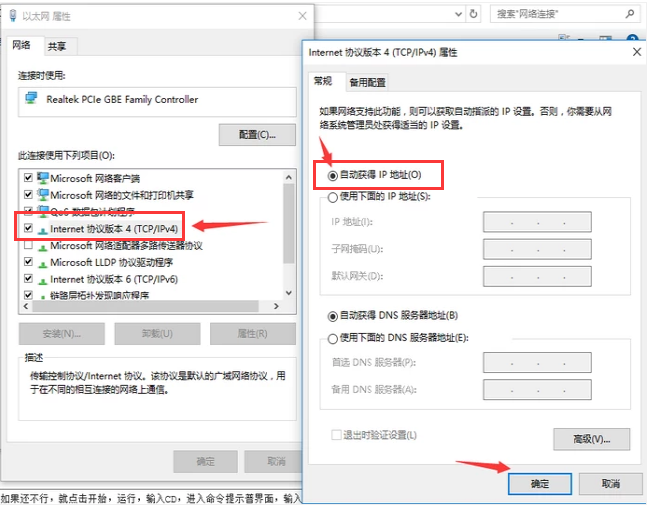
上网电脑图解-6
如果还不行,就同时按住“windows”+“R”,输入CMD,
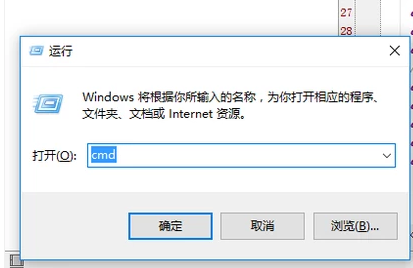
不能上网电脑图解-7
进入命令界面,输入“ipconfigflash"命令刷新DNS缓存,重新开机
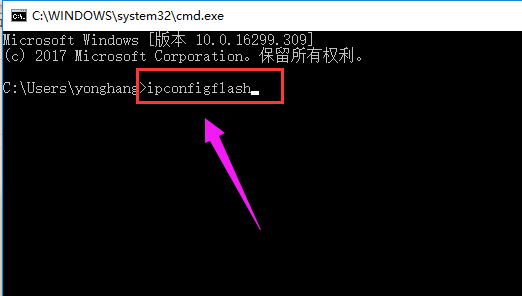
不能上网电脑图解-8
以上就是修复重装系统后不能上网的方法。
猜您喜欢
- 老毛桃u盘启动盘制作教程2021/01/24
- 如何格式化u盘 菜鸟入门必备知识..2013/05/29
- 电脑黑屏却开着机怎么重装恢复..2021/11/19
- 2021适合学生的笔记本电脑推荐..2021/08/08
- 台式机主板电池没电了怎么办..2020/06/24
- 如何接网线水晶头2020/09/09
相关推荐
- winPE下用DiskGenius硬盘坏道修复教程.. 2013-03-27
- 图文展示为什么电脑截图会变黑屏怎么.. 2021-04-13
- 华硕主板bios设置图解教程 2017-07-24
- U盘被写保护怎么解除的详细方法介绍.. 2021-04-29
- 格式化u盘的步骤 2022-03-04
- 电脑按哪个键进入bios你知道吗.. 2021-01-29




 粤公网安备 44130202001059号
粤公网安备 44130202001059号